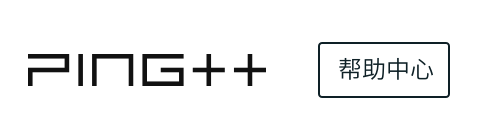若您已经自行注册了支付宝企业账号并申请到了「支付宝小程序支付」,则可直接按照下列提示将相关参数填写在 Ping++ 上。(如何进入 Ping++ 参数填写页面?)
支付宝小程序支付参数填写指南
登陆蚂蚁金服开放平台
输入支付宝企业账户账号密码。首次登陆,请选择「自研开发者」角色。
查看支付宝应用
选择开发者中心 - 小程序 - 应用列表 - APP - 开发管理
确认需配置参数的支付宝小程序签约成功并状态为 “ 已生效 ” ,才可以按照以下流程配置参数。
(若产品状态为 “ 签约后生效 ” ,请点击“ 立即签约 ” 按钮填写资料并等待生效成功。)
参数配置
1. 填写渠道费率
Ping++ 管理平台,点击【应用设置】— 【支付渠道】,进入参数填写页面
2. 填写合作伙伴身份(PID)
3. 获取 APPID
打开支付宝开放平台,点击右上角账号,打开【密钥管理】页面
若此处存在多个应用,请务必确认哪个应用添加了「已生效」的功能,并填写该应用的 APPID
4. 加密方式
选择 RSA(SHA256)
5. 配置支付宝公钥(出错率高,请仔细查看)
本地准备 2048 非 pkcs8 编制的 RSA 公钥及私钥(或使用 2048 编码一键生成 工具,在线生成)。
支付宝开放平台设置应用公钥
将编码工具生成的 RSA 公钥(去掉开头的 BEGIN 与结尾的 END),填写到支付宝 RSA2(SHA256)密钥中的「设置应用公钥」中(如下图)。
注:如果「设置应用公钥」中已有数据,请与贵司开发同事核实,不要随意覆盖,以免影响使用中的支付渠道。
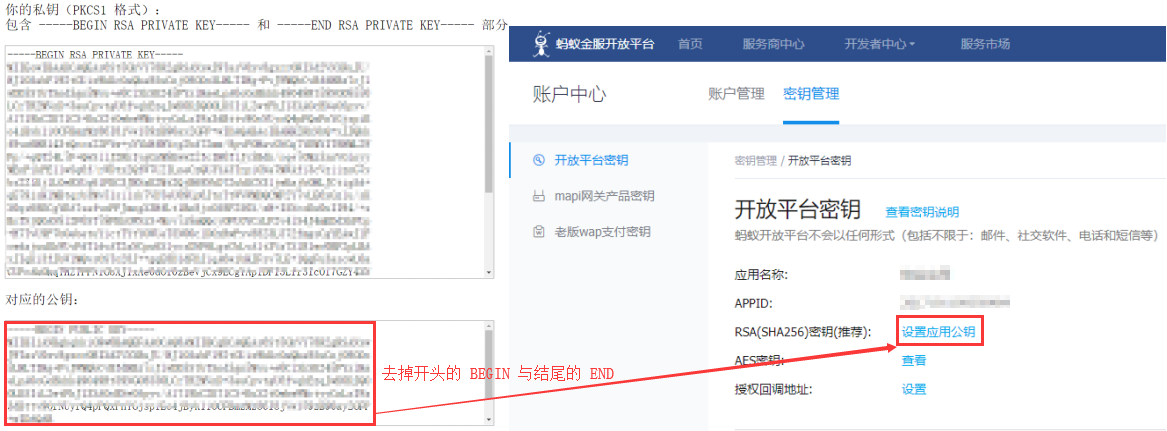
Ping++管理平台填写「支付宝公钥」
刷新页面,点击「查看支付宝公钥」复制保存,填写至 Ping++「支付宝公钥」中。
Ping++ 管理平台填写「应用私钥」
将编码工具生成的 RSA 文件中的私钥,复制保存(带上开头的 BEGIN 与结尾的 END),填写至「应用私钥」中。
6. 填写完毕,点击保存